Előfordulhat, hogy a Windows operációs rendszer nem fog megfelelően működni bizonyos programok vagy eszközök telepítése, áramellátás-emelkedés vagy a számítógép nem megfelelő használata után. Különböző módon állíthatja vissza, beleértve a telepítőlemezt.
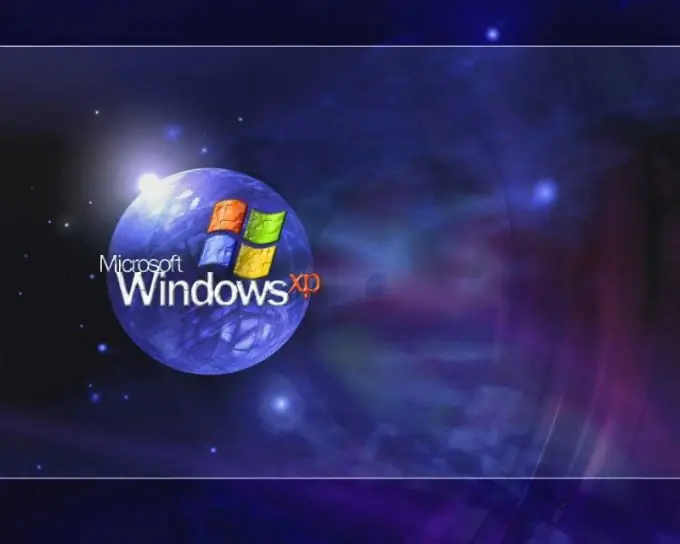
Utasítás
1. lépés
Helyezze be a telepítőlemezt az optikai meghajtóba. Hívja a programindítót a Win + R billentyűk segítségével. A rendszerfájlok visszaállításához írja le az sfc / scannow parancsot, majd a megerősítéshez kattintson az OK gombra.
2. lépés
Ha a rendszer nem indul el, várja meg, amíg a számítógép bekapcsolása után megjelenik a képernyőn a Nyomja meg a telepítéshez sor. A Törlés helyett más kulcsokat is megadhat a BIOS-tervező, általában F2, F9 vagy F10.
3. lépés
A Beállítás menüben keresse meg az operációs rendszer indítási sorrendjéért felelős tételt. Rendszerindító eszközöket sorol fel: USB, FDD, HDD, CD / DVD. A billentyűzet jobb oldalán található nyílbillentyűkkel és +/- gombbal állítsa be az indítást az optikai meghajtóról. Helyezze be a telepítőlemezt a hajlékonylemez-meghajtóba, és nyomja meg az F10 billentyűt a BIOS-ból való kilépéshez és a módosítások mentéséhez. Válaszolj Y-t a rendszer kérdésére.
4. lépés
A Telepítő üdvözlő képernyő megjelenése után választhatja a Windows vagy a Rendszer-visszaállítás telepítését a helyreállítási konzolon keresztül. Ha elégedett az első opcióval, nyomja meg az Enter billentyűt.
5. lépés
A következő képernyőn olvassa el a licencszerződést, és nyomja meg az F8 billentyűt, hogy megerősítse egyetértését annak feltételeivel. Egy új ablakban a vezérlőgombokkal jelölje ki a visszaállítani kívánt Windows másolatát, majd nyomja meg az R gombot. A rendszer felszólítására írja be a licenckulcsot, válassza ki a nyelvet és az időzónát.
6. lépés
A Windows helyreállítási konzolon történő visszaállításához az üdvözlő képernyőn nyomja meg az R gombot. A program felszólítására adja meg a rendszermeghajtót és a visszaállítandó verziót. Jelentkezzen be a Windows rendszerbe rendszergazdai fiókkal és jelszóval.
7. lépés
A rendszerindító szektor javításához írja be a fixmbr parancsot a parancssorba, és ellenőrizze és javítsa a merevlemez hibáit chkdsk / r. Ha többet szeretne megtudni egy programról, írja be a /? Kapcsolóval, például: chkdsk /?






